- En Task Manager er en central hub, der har alle oplysninger om åbne programmer, hvor meget hukommelse de bruger og meget mere.
- PC-administratoren kan blokere adgangen for at forhindre dig i at lukke vigtige opgaver, sikkerhedsprogrammer og mere.
- En virus eller malware kan forhindre Task Manager i at åbne for at forhindre dig i at lukke inficerede programmer.
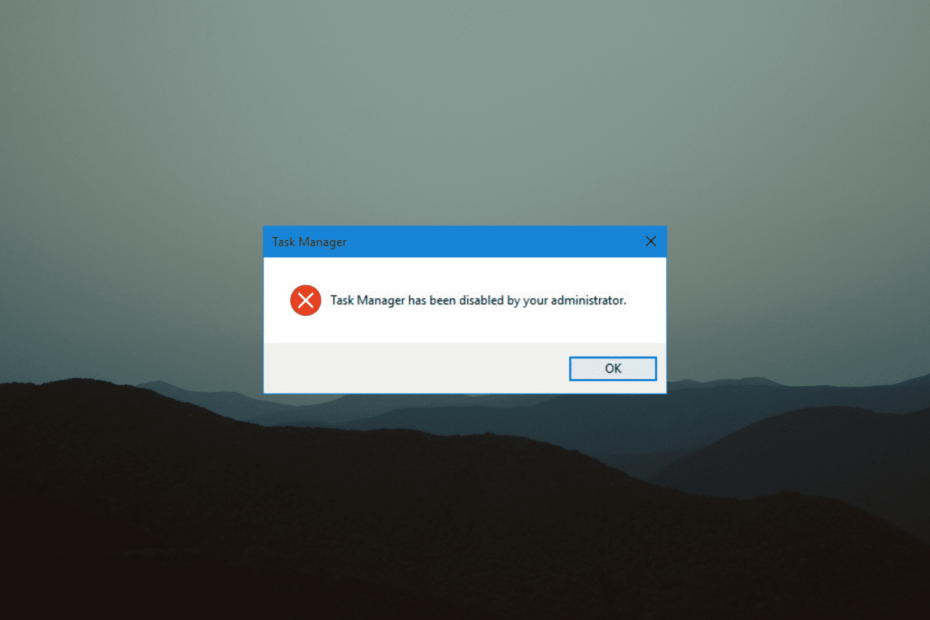
xINSTALLER VED AT KLIKKE PÅ DOWNLOAD FIL
Denne software vil reparere almindelige computerfejl, beskytte dig mod filtab, malware, hardwarefejl og optimere din pc til maksimal ydeevne. Løs pc-problemer og fjern virus nu i 3 nemme trin:
- Download Restoro PC Repair Tool der følger med patenterede teknologier (patent tilgængeligt her).
- Klik Start scanning for at finde Windows-problemer, der kan forårsage pc-problemer.
- Klik Reparer alle for at løse problemer, der påvirker din computers sikkerhed og ydeevne
- Restoro er blevet downloadet af 0 læsere i denne måned.
Task Manager er et vigtigt program, der holder styr på applikationer, der kører i baggrunden, og dem, der bruges i øjeblikket.
Det kan hjælpe med at afslutte programmer, der forårsager din pc præstationsproblemer, eller afbryde dem, hvis de er svarer ikke.
Men du kan ikke afslutte et program uden Task Manager, og hvis du ikke har adgang til Task Manager fra pc-administratoren, kan det være et problem.
Din pc-administrator kunne have blokeret din adgang til Task Manager af forskellige årsager, såsom at forhindre dig i ved et uheld afsluttende et vigtigt program, der kan bringe alt i stå, lukke en vigtig sikkerhedsapplikation og meget mere.
Hvis du ikke ved, hvad du skal gøre for at aktivere Task Manager igen, er du på det rigtige sted.
Fortsæt med at læse, da vi vil fortælle dig præcis, hvad du skal gøre, og hvordan du forhindrer, at dette problem opstår igen i fremtiden.
Hvordan bliver jeg administrator på min Windows 11-computer?
- Klik på Start knappen og søg derefter efter Indstillinger.
- Vælg Regnskaber, og vælg derefter Familie og andre brugere.
- Vælg den konto, du vil ændre til en administratorkonto, og vælg derefter Skift kontotype mulighed.
- Klik på Administrator under Kontotype og tryk Okay.
- Nu kan du logge ind på administratorkontoen.
Hvordan får jeg administratorrettigheder i Windows 11's Task Manager?
- Tryk på Start knap og søg efter Jobliste.
- Klik på Kør som administrator.
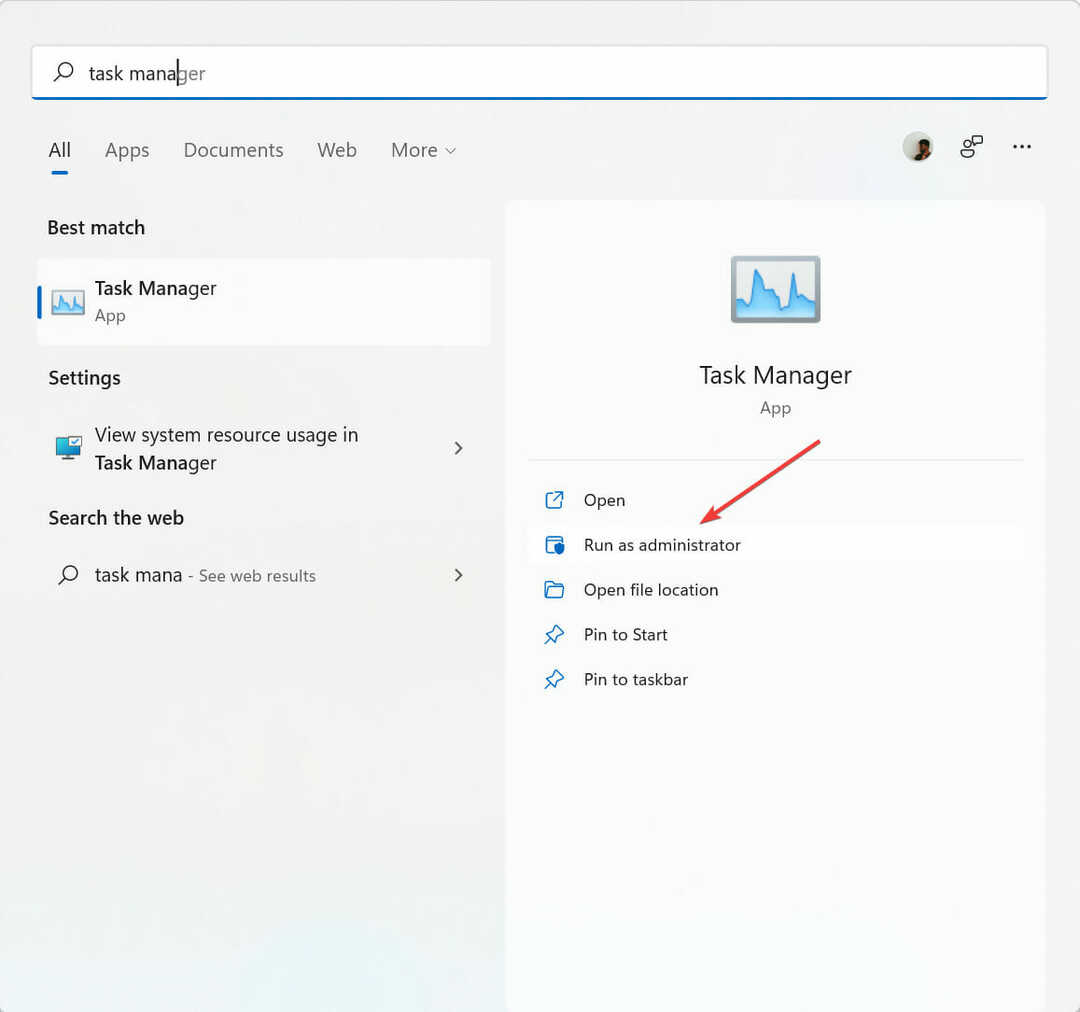
Hvordan aktiverer jeg Task Manager, når den er deaktiveret af administratoren?
1. Brug kommandoprompten
- Tryk på Windows knappen og søg derefter efter Kommandoprompt.
- Vælg Kør som administrator og åbn kommandoprompten som administrator.
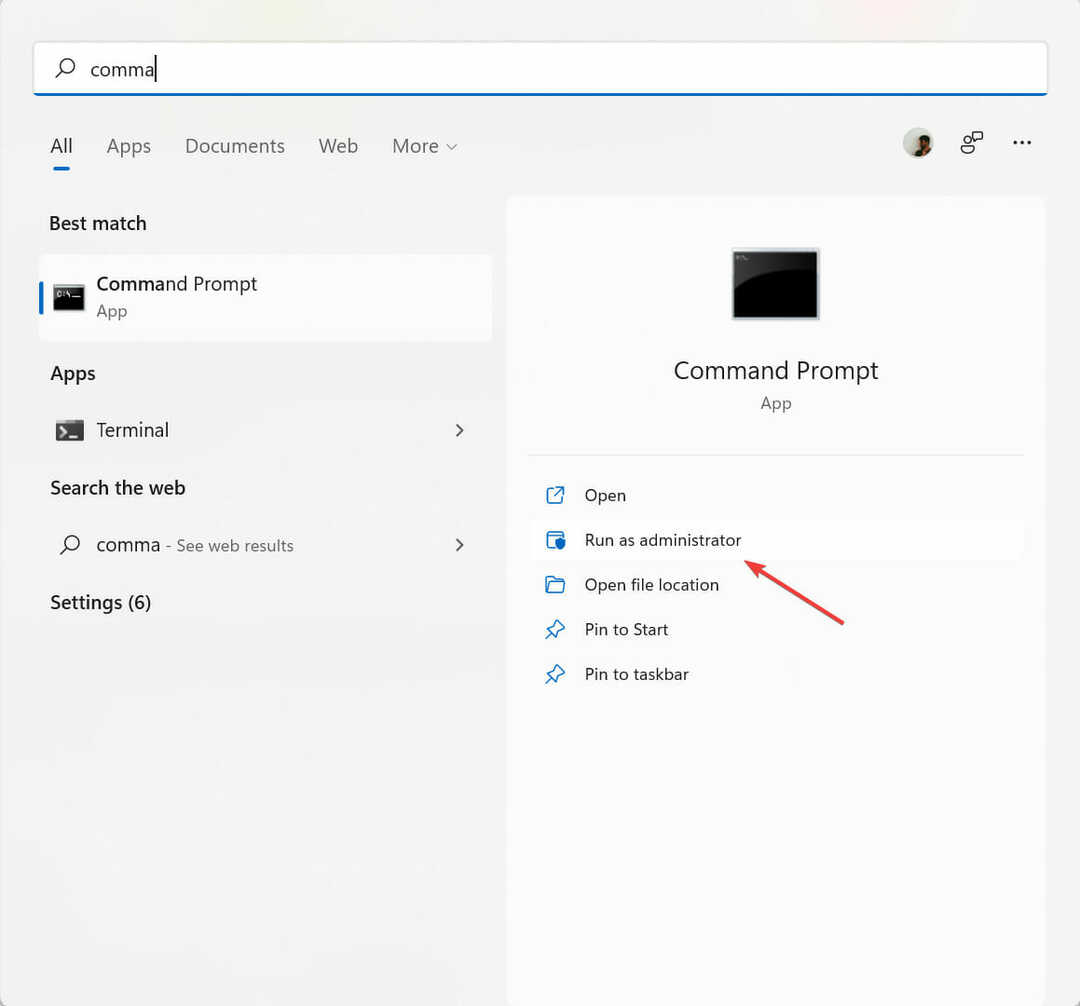
- Indtast kommandoen
REG tilføj HKCU\Software\Microsoft\Windows\CurrentVersion\Policies\System /v DisableTaskMgr /t REG_DWORD /d 0 /f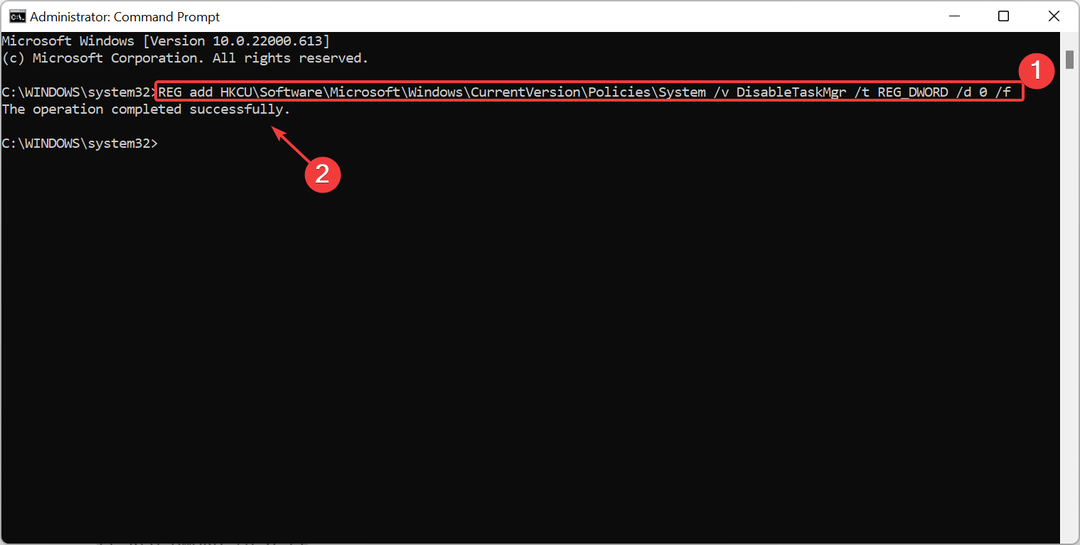
- Tryk nu på Enter-knappen for at aktivere kommandoprompten igen.
- 6 måder at rette Windows 11's Action Center på, når det ikke åbner
- Sådan repareres høj CPU på Cxuiusvc Service i Windows 10/11
- 3 måder at løse System Idle Process High CPU i Windows 11
2. Brug den lokale gruppepolitikeditor
- Klik på Start menu og søg efter Gruppe redaktør at åbne Lokal gruppepolitik editor.
- Klik på Brugerkonfiguration, efterfulgt af Administrative skabeloner, og vælg derefter System.
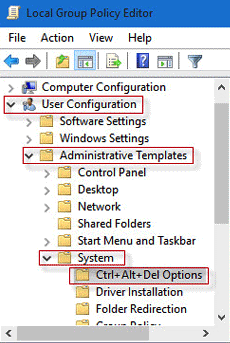
- Vælg nu Ctrl + Alt + Del mappe og dobbeltklik derefter på Fjern Task Manager punkt i vinduet i højre side.
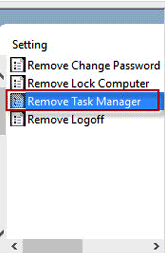
- Vælg Deaktiveret eller ikke konfigureret og fuldfør processen ved at vælge ansøge for at aktivere Task Manager.
3. Prøv registreringseditoren
- Tryk på Windows og søg derefter efter Registreringsredaktør.
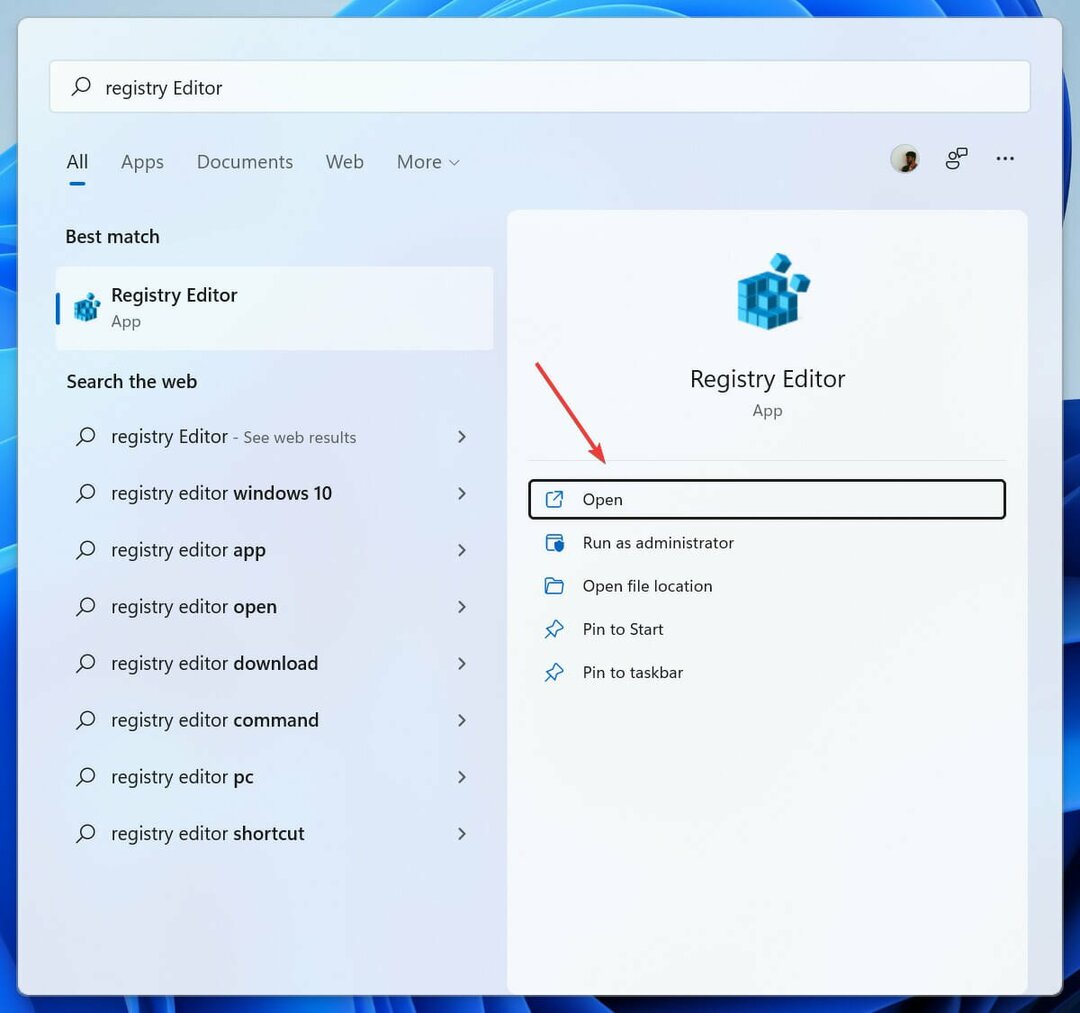
- Gå til
HKEY_CURRENT_USER\Software\Microsoft\Windows\CurrentVersion\Policies\System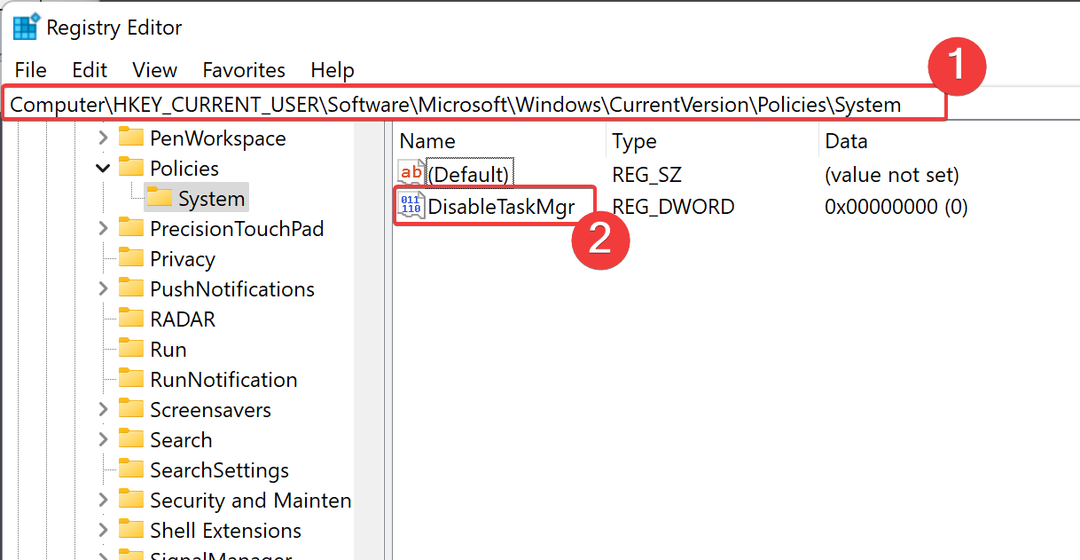
- Slet nøglen DisableTaskMgr, eller åbn filen og indstil dens værdi til 0.
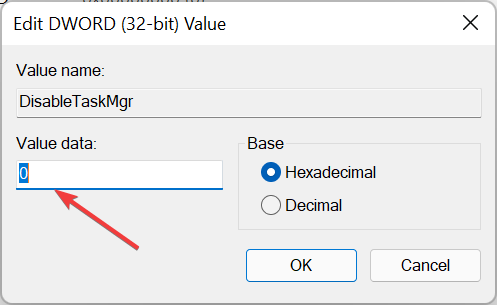
- Klik på Okay, efter at have foretaget ændringerne.
Hvorfor er Task Manager deaktiveret?
Hvis du ser fejlen Task Manager deaktiveret af administratoren på Windows 11 kan det skyldes en virus eller malware angreb eller det kunne være blevet deaktiveret af en administratorkonto selv.
Hvis du har mistanke om, at malware eller en virus har deaktiveret Task Manager på din computer, kan du bruge antivirus og beskyt også din computer med en firewall sammen med et antivirus.
Og hvis administrator deaktiveret i Task Manager, kan du anmode administratoren om at aktivere Task Manager igen.
Administratoren kan deaktivere Task Manager på forskellige Windows-versioner, såsom Windows 7, Windows 8, Windows 10 og Windows 11, men du kan altid bede administratoren om at genaktivere den igen.
Task Manager kan uventet blive deaktiveret af to årsager: enten har administratoren deaktiveret den, eller en virus har deaktiveret Task Manager for at forhindre dig i at lukning af de inficerede programmer.
Ved at følge ovennævnte rettelser kan du aktivere Task Manager igen.
 Har du stadig problemer?Løs dem med dette værktøj:
Har du stadig problemer?Løs dem med dette værktøj:
- Download dette PC-reparationsværktøj bedømt Great på TrustPilot.com (download starter på denne side).
- Klik Start scanning for at finde Windows-problemer, der kan forårsage pc-problemer.
- Klik Reparer alle for at løse problemer med patenterede teknologier (Eksklusiv rabat til vores læsere).
Restoro er blevet downloadet af 0 læsere i denne måned.


